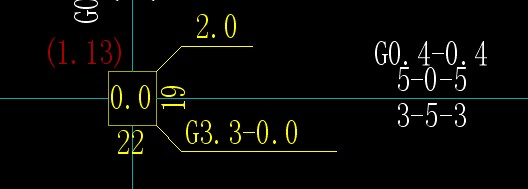PS有哪些快捷键?
太多了 你看看把
系统快捷键
TAB 显示/隐藏工具箱和浮动面板
CAPS 鼠标器光标切换
SPACE 按住SPACE键,鼠标器光标变为手型光标
F1 帮助(HELP)
F2 剪切选区图像到剪贴板(CUT)
F3 复制选区图像到剪贴板(COPY)
F4 从剪贴板复制到当前窗口(PASTE)
F5 显示/隐藏毛刷浮动面板(BRUSHES)
F6 显示/隐藏颜色浮动面板(COLOR)
F7 显示/隐藏图层浮动面板(LAYERS)
F8 显示/隐藏信息浮动面板(INFO)
F9 显示/隐藏ACTIONS浮动面板
F11 设置图像尺寸大小(IMAGE SIZE)
F12 从盘恢复当前窗口图像(REVERT)
CTRL+F4 关闭当前窗口图像(CLOSE)
●工具箱工具快捷键
M(MARQUEE) 选取工具
C(CROPPING) 裁剪工具
V(MOVE) 移动工具
L(LASSO) 套绳工具
W(MAGIC WAND) 魔术棒工具
A(AIRBRUSH) 喷枪工具
B(PAINT BRUSH) 毛笔工具
E(ERASE) 橡皮擦工具
Y(PENCIL) 铅笔工具
S(RUBBER STAMP) 橡皮图章工具
U(SMUDGE) 手指工具
R(BLUR/SHARPEN)遮挡/烧黑/海绵工具
P(PEN) 笔工具
T(TYPE) 文字工具
N(LINE) 画线工具
G(GRADIENT FILL) 渐变工具
K(PAINTBUCKET) 油漆桶工具
I(EYEDROPPER) 吸管工具
H(HAND) 手型工具
Z(ZOOM) 缩放工具
D(DELETE) 恢复前景/背景颜色工具
Q 前景/背景交换工具
F 显示窗口变化工具
如果某工具按钮有几个功能(如选取工具),重复按其快捷键可以在几个功能之间切换.
●图像缩放快捷操作
CTRL+“+” 当前窗口图像放大一级,窗口大小不变(ZOOM IN)
CTRL+“—” 当前窗口图像缩小一级,窗口大小不变(ZOOM OUT)
CTRL+ALT+“+” 当前窗口图像和图像窗口同时放大一级
CTRL+ALT+“—” 当前窗口图像和图像窗口同时缩小一级
双击缩放工具书 图像按1:1显示
双击手型工具书 图像按最适合比例显示
拖动缩放工具书 图像窗口放大显示
●通道快捷
ALT+”~” 选择背景通道
ALT+”数字” 选择数字所对应通道
●菜单快捷键
CTRL+N 创建新的图像编辑窗口
CTRL+O 打开文件(OPEN)
CTRL+W 清除图像窗口(CLEAR)
CTRL+S 存储文件(SAVE)
SHIFT+CTRL+S换名存储文件(SAVE AS)
ALT+CTRL+S存图像拷贝(SAVE A COPY)
SHIFT+CTRL+P 打印页面设置PAGE SETUP)
CTRL+P 图像打印(PRINT)
CTRL+K 喜好设置(PREFERENCES)
CTRL+1 总体设置(GENERAL)
CTRL+2 存储文件设置(SAVING FILE)
CTRL+3 显示与光标文件设置(DISPLAY & CURSORS)
CTRL+4 透明度与溢色设置(TRANSPARENCY & GAMUT)
CTRL+5 单位与标尺设置UNITS & RULERS)
CTRL+6 指南与网格设置(GUIDES & GRID)
CTRL+7 滤镜与暂存盘设置(PLUG-INS & SCRATCH)
CTRL+8 存储器与CACHE设置(MEMORY & CACHE)
CTRL+Q、ALT+F4 退出Adobe Photoshop4.0(EXIT)
ALT+BACKSPACE 填充当前图像窗口
CTRL+Z 取消操作(UNDO)
CTRL+X 剪裁选区图像到剪贴板+(CUT)
CTRL+C 复制选区图像到剪贴板(COPY)
SHIFT+CTRL+C 复制选区图像(可见图层图像)到剪贴板(COPY MERGED)
CTRL+V 复制剪贴板图像到当前窗口(PASTE)
SHIFT+CTRL+V 复制剪贴板图像到当前窗口的选区(PASTE INTO)
ALT+BACKSPACE 用前景颜色填充当前图像窗口(FILL)
CTRL+L 色级调整(LEVELS)
SHIFT+CTRL+L 自动色级调整(AUTO LEVELS)
CTRL+M 色级调整(CURVES)
CTRL+B 色级平衡调整(COLOR BALANCE)
CTRL+U 色相 浓度调整(HUE/SATURATION)
SHIFT+CTRL+U 取消色浓度(DESATURATE),将图像变为灰度
CTRL+I 图像反转(INVERT)
CTRL+J 复制选区图像到剪贴板(LAYER VIA COPY)
SHIFT+CTRL+J 剪裁选区图像到剪贴板(LAYER VIA CUT)
SHIFT+CTRL+T 用数字方式变形选区图像(NUMERIC)
CTRL+A 选取整个图像为选区(ALL)
CTRL+D 取消图像选区(NONE)
SHIFT+CTRL+I 选区反转(INVERSE)
CTRL+F 重复执行刚使用的滤镜功能(LAST FILTER…)
SHIFT+CTRL+F 当前滤镜处理淡化(FADE…)
SHIFT+CTRL+D 设置选区边缘过渡区域(FEATHER)
CTRL+Y CMYK图像模式预览(CMYK PREVIEW)
SHIFT+CTRL+Y CMYK溢色警告(GAMUT WARNING)
CTRL+0 以屏幕大小缩放图像(FIT ON SCREEN)
SHIFT+CTRL+0 以图像实际像素点缩放图像(ACTUAL PIXELS)
CTRL+H 显示/隐藏选区(SHOW/HIDE EDGES)
SHIFT+CTRL+H 显示/隐藏路径(SHOW/HIDE PATHS)
CTRL+R 显示/隐藏标尺(SHOW/HIDE RULERS)
CTRL+; 显示/隐藏命令指导(SHOW/HIDE GUIDES)
SHIFT+CTRL+; 快捷到命令指导(SNAP TO GUIDES)
ALT+CTRL+; 锁定命令指导(LOCK GUIDES)
CTRL+” 显示/隐藏窗口网格(SHOW/HIDE GRID)
SHIFT+CTRL+” ● 选取与移动快捷键:
拉选取框时移动选框:拉出选取框后再按住空白键即可
加到原来选取框范围: 按SHIFT键然后拖动鼠标即可
扣除原来选取框范围: 按ALT键然后拖动鼠标即可
保留原来选取框交集的范围:同进时按SHIFT键、ALT键然后拖动鼠标即可
强制选取框成正方或正圆:以矩形或椭圆选取工具拉选取框后再加按SHIFT.
让选取框由中心点向外扩张:以矩形或椭圆选取工具拉选取框后再加按ALT
强制选取框且由中心点扩张:以矩形或椭圆选取工具拉选取框后再加按SHIFT键及ALT键
以移动工具直接复制由选取框 移出的图像:先按住ALT键后再以移动工具移动选取框即可
以一次1 PIXEL的距离移动选取框或图像:选择任一选取工具或移动工具后按任一方向键
以一次10 PIXEL的距离移动选取框或图像:选择任一选取工具或移动工具后,再按住SHIFT键并按任一方向键
由选取框复制图像:选择任一选取工具,按住ALT键及CTRL键后移动即可
使导线对齐标尺刻度:拉出导线后按SHIFT键即可
改变导线的方向(水平或垂直):按住ALT键后拖动导线即可
强制做水平、垂直或45度的移动:按SHIFT键后移动即可
PS里面的快捷键都是什么?
PHOTOSHOP常用快捷键大全
一、文件
新建 CTRL+N
打开 CTRL+O
打开为 ALT+CTRL+O
关闭 CTRL+W
保存 CTRL+S
另存为 CTRL+SHIFT+S
另存为网页格式 CTRL+ALT+S
打印设置 CTRL+ALT+P
页面设置 CTRL+SHIFT+P
打印 CTRL+P
退出 CTRL+Q
二、编辑
撤消 CTRL+Z
向前一步 CTRL+SHIFT+Z
向后一步 CTRL+ALT+Z
退取 CTRL+SHIFT+F
剪切 CTRL+X
复制 CTRL+C
合并复制 CTRL+SHIFT+C
粘贴 CTRL+V
原位粘贴 CTRL+SHIFT+V
自由变换 CTRL+T
再次变换 CTRL+SHIFT+T
色彩设置 CTRL+SHIFT+K
三、图象
调整→色阶 CTRL+L
调整→自动色阶 CTRL+SHIFT+L
调整→自动对比度 CTRL+SHIFT+ALT+L
调整→曲线 CTRL+M
调整→色彩平衡 CTRL+B
调整→色相/饱和度CTRL+U
调整→去色 CTRL+SHIFT+U
调整→反向 CTRL+I
提取 CTRL+ALT+X
液化 CTRL+SHIFT+X
四、图层
新建图层 CTRL+SHIFT+N
新建通过复制的图层 CTRL+J
与前一图层编组 CTRL+G
取消编组 CTRL+SHIFT+G
合并图层 CTRL+E
合并可见图层 CTRL+SHIFT+E
五、选择
全选 CTRL+A
取消选择 CTRL+D
全部选择 CTRL+SHIFT+D
反选 CTRL+SHIFT+I
羽化 CTRL+ALT+D
六、滤镜
上次滤镜操作 CTRL+F
七、视图
校验颜色 CTRL+Y
色域警告 CTRL+SHIFT+Y
放大 CTRL++
缩小 CTRL+-
满画布显示 CTRL+0
实际像素 CTRL+ALT+0
显示附加 CTRL+H
显示网格 CTRL+ALT+'
显示标尺 CTRL+R
启用对齐 CTRL+;
琐定参考线 CTRL+ALT+;
八、窗口
关闭全部 CTRL+SHIFT+W
九、帮助
目录 F1
矩形、椭圆选框工具 【M】
裁剪工具 【C】
移动工具 【V】
套索、多边形套索、磁性套索 【L】
魔棒工具 【W】
喷枪工具 【J】
画笔工具 【B】
像皮图章、图案图章 【S】
历史记录画笔工具 【Y】
像皮擦工具 【E】
铅笔、直线工具 【N】
模糊、锐化、涂抹工具 【R】
减淡、加深、海棉工具 【O】
钢笔、自由钢笔、磁性钢笔 【P】
添加锚点工具 【+】
删除锚点工具 【-】
直接选取工具 【A】
文字、文字蒙板、直排文字、直排文字蒙板 【T】
度量工具 【U】
直线渐变、径向渐变、对称渐变、角度渐变、菱形渐变 【G】
油漆桶工具 【K】
吸管、颜色取样器 【I】
抓手工具 【H】
缩放工具 【Z】
默认前景色和背景色 【D】
切换前景色和背景色 【X】
切换标准模式和快速蒙板模式 【Q】
标准屏幕模式、带有菜单栏的全屏模式、全屏模式 【F】
临时使用移动工具 【Ctrl】
临时使用吸色工具 【Alt】
临时使用抓手工具 【空格】
打开工具选项面板 【Enter】
快速输入工具选项(当前工具选项面板中至少有一个可调节数字): 【0】至【9】
循环选择画笔 【[】或【]】
选择第一个画笔 【Shift】+【[】
选择最后一个画笔 【Shift】+【]】
建立新渐变(在”渐变编辑器”中) 【Ctrl】+【N】
文件操作
新建图形文件 【Ctrl】+【N】
用默认设置创建新文件 【Ctrl】+【Alt】+【N】
打开已有的图像 【Ctrl】+【O】
打开为... 【Ctrl】+【Alt】+【O】
关闭当前图像 【Ctrl】+【W】
保存当前图像 【Ctrl】+【S】
另存为... 【Ctrl】+【Shift】+【S】
存储副本 【Ctrl】+【Alt】+【S】
页面设置 【Ctrl】+【Shift】+【P】
打印 【Ctrl】+【P】
打开“预置”对话框 【Ctrl】+【K】
显示最后一次显示的“预置”对话框 【Alt】+【Ctrl】+【K】
设置“常规”选项(在预置对话框中) 【Ctrl】+【1】
设置“存储文件”(在预置对话框中) 【Ctrl】+【2】
设置“显示和光标”(在预置对话框中) 【Ctrl】+【3】
设置“透明区域与色域”(在预置对话框中) 【Ctrl】+【4】
设置“单位与标尺”(在预置对话框中) 【Ctrl】+【5】
设置“参考线与网格”(在预置对话框中) 【Ctrl】+【6】
设置“增效工具与暂存盘”(在预置对话框中) 【Ctrl】+【7】
设置“内存与图像高速缓存”(在预置对话框中) 【Ctrl】+【8】
编辑操作
还原/重做前一步操作 【Ctrl】+【Z】
还原两步以上操作 【Ctrl】+【Alt】+【Z】
重做两步以上操作 【Ctrl】+【Shift】+【Z】
剪切选取的图像或路径 【Ctrl】+【X】或【F2】
拷贝选取的图像或路径 【Ctrl】+【C】
合并拷贝 【Ctrl】+【Shift】+【C】
将剪贴板的内容粘到当前图形中 【Ctrl】+【V】或【F4】
将剪贴板的内容粘到选框中 【Ctrl】+【Shift】+【V】
自由变换 【Ctrl】+【T】
应用自由变换(在自由变换模式下) 【Enter】
从中心或对称点开始变换 (在自由变换模式下) 【Alt】
限制(在自由变换模式下) 【Shift】
扭曲(在自由变换模式下) 【Ctrl】
取消变形(在自由变换模式下) 【Esc】
自由变换复制的象素数据 【Ctrl】+【Shift】+【T】
再次变换复制的象素数据并建立一个副本:
【Ctrl】+【Shift】+【Alt】+【T】
删除选框中的图案或选取的路径 【DEL】
用背景色填充所选区域或整个图层 :
【Ctrl】+【BackSpace】或【Ctrl】+【Del】
用前景色填充所选区域或整个图层:
【Alt】+【BackSpace】或【Alt】+【Del】
弹出“填充”对话框 【Shift】+【BackSpace】
从历史记录中填充 【Alt】+【Ctrl】+【Backspace】
图像调整
调整色阶 【Ctrl】+【L】
自动调整色阶 【Ctrl】+【Shift】+【L】
打开曲线调整对话框 【Ctrl】+【M】
取消选择所选通道上的所有点(‘曲线’对话框中) 【Ctrl】+【D】
打开“色彩平衡”对话框 【Ctrl】+【B】
打开“色相/饱和度”对话框 【Ctrl】+【U】
全图调整(在色相/饱和度”对话框中) 【Ctrl】+【~】
只调整红色(在色相/饱和度”对话框中) 【Ctrl】+【1】
只调整黄色(在色相/饱和度”对话框中) 【Ctrl】+【2】
只调整绿色(在色相/饱和度”对话框中) 【Ctrl】+【3】
只调整青色(在色相/饱和度”对话框中) 【Ctrl】+【4】
只调整蓝色(在色相/饱和度”对话框中) 【Ctrl】+【5】
只调整洋红(在色相/饱和度”对话框中) 【Ctrl】+【6】
去色 【Ctrl】+【Shift】+【U】
反相 【Ctrl】+【I】
图层操作
从对话框新建一个图层 【Ctrl】+【Shift】+【N】
以默认选项建立一个新的图层 【Ctrl】+【Alt】+【Shift】+【N】
通过拷贝建立一个图层 【Ctrl】+【J】
通过剪切建立一个图层 【Ctrl】+【Shift】+【J】
与前一图层编组 【Ctrl】+【G】
取消编组 【Ctrl】+【Shift】+【G】
向下合并或合并联接图层 【Ctrl】+【E】
合并可见图层 【Ctrl】+【Shift】+【E】
盖印或盖印联接图层 【Ctrl】+【Alt】+【E】
盖印可见图层 【Ctrl】+【Alt】+【Shift】+【E】
将当前层下移一层 【Ctrl】+【[】
将当前层上移一层 【Ctrl】+【]】
将当前层移到最下面 【Ctrl】+【Shift】+【[】
将当前层移到最上面 【Ctrl】+【Shift】+【]】
激活下一个图层 【Alt】+【[】
激活上一个图层 【Alt】+【]】
激活底部图层 【Shift】+【Alt】+【[】
激活顶部图层 【Shift】+【Alt】+【]】
调整当前图层的透明度(当前工具为无数字参数的,如移动工具) :
【0】至【9】
保留当前图层的透明区域(开关) 【/】
投影效果(在”效果”对话框中) 【Ctrl】+【1】
内阴影效果(在”效果”对话框中) 【Ctrl】+【2】
外发光效果(在”效果”对话框中) 【Ctrl】+【3】
内发光效果(在”效果”对话框中) 【Ctrl】+【4】
斜面和浮雕效果(在”效果”对话框中) 【Ctrl】+【5】
应用当前所选效果并使参数可调(在”效果”对话框中):
【A】
图层混合模式
循环选择混合模式 【Alt】+【-】或【+】
正常 【Ctrl】+【Alt】+【N】
阈值(位图模式) 【Ctrl】+【Alt】+【L】
溶解 【Ctrl】+【Alt】+【I】
背后 【Ctrl】+【Alt】+【Q】
清除 【Ctrl】+【Alt】+【R】
正片叠底 【Ctrl】+【Alt】+【M】
屏幕 【Ctrl】+【Alt】+【S】
叠加 【Ctrl】+【Alt】+【O】
柔光 【Ctrl】+【Alt】+【F】
强光 【Ctrl】+【Alt】+【H】
颜色减淡 【Ctrl】+【Alt】+【D】
颜色加深 【Ctrl】+【Alt】+【B】
变暗 【Ctrl】+【Alt】+【K】
变亮 【Ctrl】+【Alt】+【G】
差值 【Ctrl】+【Alt】+【E】
排除 【Ctrl】+【Alt】+【X】
色相 【Ctrl】+【Alt】+【U】
饱和度 【Ctrl】+【Alt】+【T】
颜色 【Ctrl】+【Alt】+【C】
光度 【Ctrl】+【Alt】+【Y】
去色 海棉工具+【Ctrl】+【Alt】+【J】
加色 海棉工具+【Ctrl】+【Alt】+【A】
暗调 减淡/加深工具+【Ctrl】+【Alt】+【W】
中间调 减淡/加深工具+【Ctrl】+【Alt】+【V】
高光 减淡/加深工具+【Ctrl】+【Alt】+【Z】 选择功能
全部选取 【Ctrl】+【A】
取消选择 【Ctrl】+【D】
重新选择 【Ctrl】+【Shift】+【D】
羽化选择 【Ctrl】+【Alt】+【D】
反向选择 【Ctrl】+【Shift】+【I】
路径变选区 数字键盘的【Enter】
载入选区 【Ctrl】+点按图层、路径、通道面板中的缩约图
按上次的参数再做一次上次的滤镜 【Ctrl】+【F】
退去上次所做滤镜的效果 【Ctrl】+【Shift】+【F】
重复上次所做的滤镜(可调参数) :
【Ctrl】+【Alt】+【F】
选择工具(在“3D变化”滤镜中) 【V】
立方体工具(在“3D变化”滤镜中) 【M】
球体工具(在“3D变化”滤镜中) 【N】
柱体工具(在“3D变化”滤镜中) 【C】
轨迹球(在“3D变化”滤镜中) 【R】
全景相机工具(在“3D变化”滤镜中) 【E】
视图操作
显示彩色通道 【Ctrl】+【~】
显示单色通道 【Ctrl】+【数字】
显示复合通道 【~】
以CMYK方式预览(开关) 【Ctrl】+【Y】
打开/关闭色域警告 【Ctrl】+【Shift】+【Y】
放大视图 【Ctrl】+【+】
缩小视图 【Ctrl】+【-】
满画布显示 【Ctrl】+【0】
实际象素显示 【Ctrl】+【Alt】+【0】
向上卷动一屏 【PageUp】
向下卷动一屏 【PageDown】
向左卷动一屏 【Ctrl】+【PageUp】
向右卷动一屏 【Ctrl】+【PageDown】
向上卷动10 个单位 【Shift】+【PageUp】
向下卷动10 个单位 【Shift】+【PageDown】
向左卷动10 个单位 【Shift】+【Ctrl】+【PageUp】
向右卷动10 个单位 【Shift】+【Ctrl】+【PageDown】
将视图移到左上角 【Home】
将视图移到右下角 【End】
显示/隐藏选择区域 【Ctrl】+【H】
显示/隐藏路径 【Ctrl】+【Shift】+【H】
显示/隐藏标尺 【Ctrl】+【R】
显示/隐藏参考线 【Ctrl】+【;】
显示/隐藏网格 【Ctrl】+【”】
贴紧参考线 【Ctrl】+【Shift】+【;】
锁定参考线 【Ctrl】+【Alt】+【;】
贴紧网格 【Ctrl】+【Shift】+【”】
显示/隐藏“画笔”面板 【F5】
显示/隐藏“颜色”面板 【F6】
显示/隐藏“图层”面板 【F7】
显示/隐藏“信息”面板 【F8】
显示/隐藏“动作”面板 【F9】
显示/隐藏所有命令面板 【TAB】
显示或隐藏工具箱以外的所有调板 【Shift】+【TAB】
文字处理(在”文字工具”对话框中)
左对齐或顶对齐 【Ctrl】+【Shift】+【L】
中对齐 【Ctrl】+【Shift】+【C】
右对齐或底对齐 【Ctrl】+【Shift】+【R】
左/右选择 1 个字符 【Shift】+【←】/【→】
下/上选择 1 行 【Shift】+【↑】/【↓】
选择所有字符 【Ctrl】+【A】
将所选文本的文字大小减小2 点象素 【Ctrl】+【Shift】+【<】
将所选文本的文字大小增大2 点象素 【Ctrl】+【Shift】+【>】
将所选文本的文字大小减小10 点象素 【Ctrl】+【Alt】+【Shift】+【<】
将所选文本的文字大小增大10 点象素 【Ctrl】+【Alt】+【Shift】+【>】
将行距减小2点象素 【Alt】+【↓】
将行距增大2点象素 【Alt】+【↑】
将基线位移减小2点象素 【Shift】+【Alt】+【↓】
将基线位移增加2点象素 【Shift】+【Alt】+【↑】
将字距微调或字距调整减小20/1000ems :
【Alt】+【←】
将字距微调或字距调整增加20/1000ems :
【Alt】+【→】
将字距微调或字距调整减小100/1000ems:
【Ctrl】+【Alt】+【←】
将字距微调或字距调整增加100/1000ems :
【Ctrl】+【Alt】+【→】
选择通道中白的像素(包括半色调):
【Ctrl】+【Alt】+【1~9】
在Photoshop 2020的工具面板中,填充工具有哪些?
填充是以指定的颜色或图案对所选区域的处理,常用有四种方法:删除、颜料桶、填充和渐变
定制图案本身在屏幕上不产生任何效果,它的作用是将定制的图案放在系统内存中,供填充操作。颜料桶(即油漆桶)工具用于向鼠标单击外和与其颜色相近区域填充前景色或指定图案,使用颜料桶工具选项面板,可以进一步设置填充合成方式、不透明程度、颜色穿容差程度和填充内容。
Photoshop
主要处理以像素所构成的数字图像。使用其众多的编修与绘图工具,可以有效地进行图片编辑工作。ps有很多功能,在图像、图形、文字、视频、出版等各方面都有涉及。
2003年,Adobe Photoshop 8被更名为Adobe Photoshop CS。2013年7月,Adobe公司推出了新版本的Photoshop CC,自此,Photoshop CS6作为Adobe CS系列的最后一个版本被新的CC系列取代。